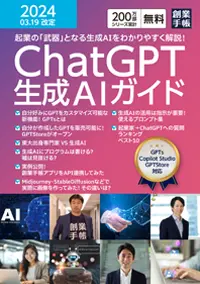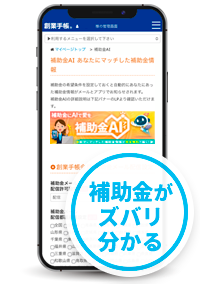【2025年最新】e-Taxの使い方とは?確定申告や納税もオンラインで手続きがスムーズに!
オンラインで確定申告や行政手続き!e-Taxの使い方をマスターしよう

確定申告や開業届、青色申告の承認申請などの行政手続きは、手書きの書類を用意し、窓口に提出するスタイルが一般的でした。
しかし、現在は国税庁が運営するe-Taxを使ってオンラインから行政手続きや納税が行えます。
これにより、わざわざ窓口に足を運ぶ必要がなくなりました。
便利なe-Taxを使って確定申告や納税をするためには、まず使い方を覚える必要があります。
そこで今回は、e-Taxを利用するための事前準備から確定申告を例に使い方をご紹介するので、ぜひ参考にしてください。
創業手帳では、「確定申告ガイド」を無料でお配りしています。確定申告の基本情報のみならず、インボイス制度導入に伴う消費税の納付方法や、電子申告のメリットなど、最新情報についてもご紹介。このガイドを利用し、確定申告を理解してみましょう。
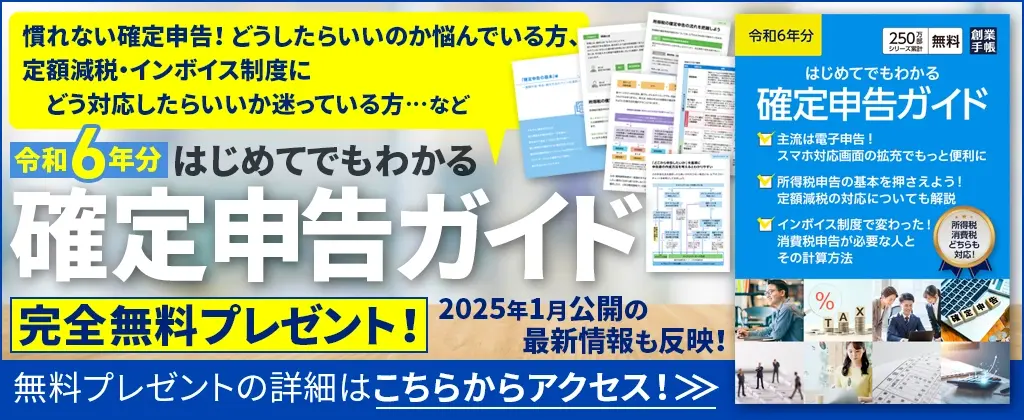
確定申告が必要な人は、フリーランスや自営業といった個人事業主の方だけではなく、副業で一定の収入を得ている人も確定申告が必要となります。きちんと申告しなかった場合どうなるのか、副業でどのくらい稼いだら確定申告が必要なのかなど、抑えておいてほしいことをまとめた「副業確定申告ガイド」をリリース!無料でご覧いただけますので、これを参考に確定申告の有無ややり方などを是非学んでください。
※この記事を書いている「創業手帳」ではさらに充実した情報を分厚い「創業手帳・印刷版」でも解説しています。無料でもらえるので取り寄せしてみてください
この記事の目次
e-Taxはどんなシステム?

e-Taxの正式名称は「国税電子申告・納税システム」であり、様々な行政手続きをオンラインで完結できるシステムです。
個人事業主や法人以外に、個人も確定申告の際に利用することが可能です。
まずは具体的にできることや、現在どの程度利用されているのかについて解説します。
オンライン上で確定申告や納税などを完結できる
e-Taxでは、通常平日は8時半から24時まで、確定申告時期は全日(土日祝日を含む)24時間、オンラインから各種手続きを受け付けています。
主にできる手続きは、以下のとおりです。
-
- 所得税や消費税・地方消費税の確定申告
- 電子納税
- 開業届や廃業届の提出
- 青色申告申請書の提出
確定申告書や開業届・廃業届、青色申告申請書を電子データで作成すれば、e-Tax経由で税務署に提出できます。
添付する書類も電子データや画像データで提出することが可能です。
さらに、オンラインでの納税もできます。
税務署に届出した預貯金口座から振替で納めるダイレクト納付とインターネットバンキングから納付する方法のどちらかを選択します。
インターネットバンキングを選ぶ際は、金融機関がe-Taxに対応しているか確認してください。
他にも所得税の棚卸資産の評価方法や減価償却資産の償却方法の届出、所得税の更正の請求、国税関係帳簿の電子データ保存の承認申請など、個人事業主に必要となる各種手続きにも対応しています。
2025年確定申告におけるe-Tax変更点
20025年の確定申告では、e-Taxで主に以下の3つの変更点があり、さらに使いやすくなりました。スマホでの操作がしやすくなり、手軽に確定申告が可能です。
詳しく説明していきます。
- 025年確定申告におけるe-Tax変更点3つ
-
- 1.Androidはマイナカードの読み取りが不要に
- 2.スマホで所得税申告書作成の全画面が一目可能に
- 3.スマホから贈与税申告が可能に
1.Androidはマイナカードの読み取りが不要に
e-Taxを利用する場合、スマホでマイナンバーカードを読み取る必要がありますが、Androidのみ、スマホ用電子証明書を利用すれば、マイナンバーカードをスマホで読み取らずに、e-Tax送信ができるようになりました。
また、スマホ用利用者証明用電子証明書のパスワード(数字4桁)はスマホの生体認証機能等を利用できるようになります(対応機種のみ)。スマホ用電子証明書を利用するには、マイナポ―タルアプリから申込みが必要ですので、ぜひ早めの申込をおすすめします。
また、iOS端末については、デジタル庁で令和7年春にリリースを予定です。
詳しくは、デジタル庁ホームページ「スマホ用電子証明書搭載サービス」を御覧ください。
※出典;スマホ用電子証明書のご案内(Android端末の方のみ)
2.スマホで所得税申告書作成の全画面が一目可能に
令和6年分の確定申告から、所得税のすべての画面がスマホ向けのものに整備されました。消費税及び贈与税については、一部の画面で提供定です。
また、パソコンの表示画面もスマホ向け画面と表示が統一されています。
※出典:令和6年分の確定申告はスマホとマイナポータル連携でさらに便利に!
3.スマホから贈与税申告が可能に
令和6年分の確定申告から、スマホで贈与税の申告ができるようになりました。画面の案内に沿って金額などを入力していくだけで作成できますので、計算間違いなどの心配あありません。
特に、1年間に贈与された金額にかかる暦年課税の計算や、や父母など直系尊属から住宅取得の資金を贈与された際の税制優遇である住宅取得等資金の非課税の計算が、簡単に作成可能になりました。
※出典:現金などをもらった方の 贈与税申告はスマホ申告× がおすすめ!
法人のe-Tax利用率は増えている
e-Taxの利用者は年々増えており、特に法人の利用率が高くなっています。
国税庁が公表する令和3年度の利用率を見ると、法人税申告での利用率は87.9%、法人の消費税申告も88.7%でした。
この結果から、約9割近くの法人がe-Taxを活用していることがわかります。
また、令和3年度の法人税申告の件数は、2,568,391件でした。2018年の税制改正によって、現在は資本金1億円以上の大企業はe-Taxの利用が義務付けられています。
総務省の「令和3年経済センサス‐活動調査」によれば、資本金1億円以上の企業は3万企業、全体の1.7%しか存在しません。
一方、e-Taxを使っての法人税申告件数は200万件を超えているので、e-Taxは資本金1億円以下の中小企業でも利用が広まっています。
e-Taxの利用に必要な環境

e-Taxを利用する前に、まず動作環境の確認が必要です。PCかスマートフォンかによっても必要な動作環境は異なります。
ここで、e-Taxの利用方法別に推奨される動作環境をご紹介します。
Web版の動作環境
PCから使えるWeb版のe-Taxは、Webブラウザで動作するので、専用ソフトのダウンロード・インストールは不要です。
また、OSもWindows・Macのどちらでも利用できます。推奨される動作環境は以下のとおりです。
| OS | ブラウザ | PDF閲覧 | |
|---|---|---|---|
| Windows | Windows10/11 | Microsoft Edge(Chromium) Google Chrome |
Adobe Acrobat Reader DC |
| Mac | mac OS 10.15(Catalina) | Safari 15.6 | |
| mac OS 11.0(Big Sur)/ mac OS 12.0(Monterey) | Safari 15.6 Safari 16.0 Safari 16.1 |
||
| mac OS 13.0(Ventura) | Safari 16.0 Safari 16.1 |
※2023年9月現在
サポートが終了しているOSでは、e-Taxが利用できない可能性があります。なるべく最新バージョンのOSやブラウザの使用がおすすめです。
PDFの閲覧ソフトには、OSに関係なくAdobe Acrobat Reader DCを推奨しているので、事前に最新版をインストールしておくようにしてください。
Web版ではソフトを必要としませんが、事前に「事前準備セットアップ」とブラウザ拡張機能の「e-Tax AP(Windowsの場合)」のインストールが必要です。
事前準備セットアップはe-Taxのサイトから、e-Tax APはChrome ウェブストアからダウンロード・インストールをしてください。
e-Taxソフト(インストール版)はWindowsOSのみ利用可能
WindowsのPCであれば、インストール版のe-Taxソフトを利用できます。
e-Taxソフトを使えば、必要事項を入力して各種申告書や確定申告決算書・収支内訳書など形式が指定された添付書類の作成から送信が可能です。
ソフトはe-Taxのサイトからダウンロードできます。税制改正などに合わせてバージョンアップしているので、定期的にバージョンを確認して最新版に更新してください。
また、ソフトを利用する際は、e-Taxのサイトからルート証明書・中間証明書のインストールと、信頼済みサイト登録ツールをダウンロードして信頼済みサイトに登録する必要があります。
e-Taxソフトの利用で推奨される環境は以下のとおりです。
| OS | ブラウザ | PDF閲覧 |
|---|---|---|
| Windows10/11 | Microsoft Edge(Chromium) Google Chrome |
Adobe Acrobat Reader DC |
※2023年9月現在
Web版同様に、サポートが終了しているOSやブラウザでは正常に動作しないので、最新版にバージョンアップしてください。
e-Taxソフト(SP版)の動作環境
e-Taxソフト(SP版)は、Web版をスマートフォンやタブレットでも利用できるように最適化されたWebアプリケーションです。
ダウンロードやインストールは不要で、e-Taxソフト(SP版)のサイトにログインすることで利用できます。
ログインは利用者識別番号の入力以外に、マイナンバーカードの読み取りでも可能です。
マイナンバーカードでログインする場合、スマートフォンが読み取りに対応していることを確認して、マイナポータルアプリを事前にインストールしてください。
e-Taxソフト(SP版)で推奨されるスマートフォン・タブレットの動作環境は以下のとおりです。
| OSバージョン | ブラウザ | |
|---|---|---|
| Android | Android 10.0~13.0 | Google Chrome |
| iPhone/iPad | iOS 14.8/15.7/16.0 | iOS Safari/iPadOS Safari |
※2023年9月現在
e-Taxで電子申告や納税をするための事前準備

e-Taxの使い方を説明する上で、事前に準備しておくべきことがあります。具体的には、電子証明書と利用者識別番号の取得が事前に必要になります。
ここで、e-Taxから電子申告や納税をするために必要な事前準備について詳しく解説します。
e-Taxの利用には電子証明書が必要
電子証明書は、本人確認を行うための証明書のようなものです。e-Taxでは、電子証明書を介して、誰がデータを作成したのか、データに改ざんがないかを確認しています。
電子証明書には様々な種類がありますが、e-Taxでの使用が確認されたものしか使えません。個人と法人で使える電子証明書は以下のとおりです。
個人が使える電子証明書
個人で使える電子証明書は、マイナンバーカード、もしくは民間認証局が発行する電子証明書です。
民間認証局等が発行する電子証明書とは、株式会社帝国データバンクや日本電子認証株式会社など民間企業の認証局が作成する電子証明書を指します。
政府共用認証局と地方公共団体組織認証基盤(LGPKI)が作成する認証局は使用できません。
商業登記認証局が発行する電子証明書に関しては、当該法人にて電子証明書の使途の管理に問題がなければ、経営者個人の所得税申告への使用が認められています。
個人でe-Taxを使う場合、マイナンバーカードの利用が一般的です。
マイナンバーカードを取得していない場合、申請時に署名用や利用者証明用の電子証明書を登録することで、電子証明書が搭載されたマイナンバーカードが発行されます。
すでにマイナンバーカードを保有しているものの電子証明書が未設定である場合は、役所で追加手続きを行ってください。
法人が使える電子証明書
法人が使用できる電子証明書は、商業登記認証局、地方公共団体が運営する公的個人認証局、その他民間認証局が発行する電子証明書です。
なお、地方公共団体が運営する公的個人認証局の電子証明書は、法人代表者に関わるものとなっています。
法人代表者のマイナンバーカードを電子証明書として使用することも可能です。
使用できる電子証明書を発行できる機関はe-Taxの公式サイトに掲載されているので、事前に確認してください。
法人の場合、一般的に使われるのは商業登記認証局が作成する電子証明書です。
指定された登記所で申請や取得ができます。ただし、法人登記がされていない場合、発行された電子証明書は利用できないため注意してください。
オンラインや書面で16桁の利用者識別番号を取得する
e-Taxを使用するためには、16桁の利用者識別番号が必要です。個人を識別する番号であるため、1人につき1つ番号が付与されます。
利用者識別番号の取得には、マイナンバーカードを使った方式と、マイナンバーカードを使わないID・パスワード方式があります。
また、オンラインか書面で取得することが可能です。
個人の場合
オンラインから取得する場合、以下の方法が利用できます。
マイナンバーカードを使ってe-Taxにログイン登録
e-Taxの開始(変更等)届出書作成・提出コーナーから開始届書を作成・送信する
マイナポータルの「もっとつながる」機能からe-Taxを利用する(マイナンバーカード方式で登録)
確定申告書等作成コーナーからマイナンバーカードを使い、ID・パスワード方式の届出を作成・送信する
ID・パスワード方式の届出は税務署の窓口でも受け付けており、その場合はマイナンバーカードが不要です。代わりに本人確認ができる公的な証明書が必要です。
他にも国税庁のホームページにある[手続名]電子申告・納税等開始(変更等)の届出の用紙をダウンロードし、必要事項を記入した上で税務署の窓口へ持参や郵送して取得することもできます。
また、関与税理士に開始届出書を代理送信してもらって、番号を取得する方法もあります。
このように様々な取得方法がありますが、個人では電子証明書にマイナンバーカードを利用するケースが多いため、利用者識別番号の取得もマイナンバーカード方式がおすすめです。
法人の場合
法人の場合、e-Taxや電子申請・納税の開始届出書を作成して提出することで、利用者識別番号の取得が可能です。
オンラインの場合、e-Taxの開始(変更等)届出書作成・提出コーナーや法人設立ワンストップサービスを利用できます。
法人設立ワンストップサービスで開始届出書を作成・送信する際は、法人代表者のマイナンバーカードが必要です。
また、個人同様に国税庁でダウンロードして[手続名]電子申告・納税等開始(変更等)の届出を使用して、税務署に直接提出や関与税理士に代理送信してもらい、番号を取得することもできます。
ICカードリーダーライタも必要
e-Taxを利用するにあたって、ICカードリーダーライタも準備してください。
ICカードリーダーライタは、マイナンバーカードをはじめとしたカード式の電子証明書を読み取るために必要です。
使用するカードによって、対応するICカードリーダーライタは異なります。そのため、読み取りたいカードに対応しているものを用意してください。
なお、現在はマイナンバーカードの読み取りに対応したスマートフォンがあれば、ICカードリーダーライタがなくてもe-Taxを利用できます。
ただし、マイナンバーカード以外の電子証明書は読み取る事ができないので注意してください。
e-Taxの使い方【確定申告】

事前準備が完了すれば、e-Taxを利用して各種手続きができるようになります。今回は確定申告を例に、e-Taxの使い方を解説します。
PCから確定申告をする方法
PCからe-Taxを使って確定申告をする場合、確定申告書作成コーナーや会計・確定申告ソフト、e-Taxソフトを使って書類の作成から申告ができます。
確定申告書等作成コーナーから書類作成・申告を行う
国税庁の確定申告書等作成コーナーでは、画面の案内どおりに入力作業を進めるだけで簡単に確定申告書を作成できます。
作成したデータは、e-TaxのWeb版を通して送信することが可能です。
必要項目の入力のみで手続きは完了し、金額も自動で計算されるため、計算ミスをする心配がありません。
確定申告書等作成コーナーでは所得税の確定申告以外に、青色申告決算書・消費税の確定申告・贈与税の申告書・振替納税預金口座振替依頼書の作成もできます。
e-Tax対応の会計・確定申告ソフトから書類作成・申告を行う
e-Taxに対応した会計ソフトや確定申告ソフトであれば、ソフト上から申告書の作成から送信まで行えます。
確定申告書等作成コーナーとは異なり、簿記の知識がなくても会計帳簿まで作成できることがメリットです。
機能はソフトごとに違いがありますが、自動仕分けやデータの取り込みなどの機能があるので、経理業務の負担軽減や時間短縮につながります。
使いやすいソフトを選んで、普段の帳簿付けから確定申告書の作成・送信に活用してみてください。
e-Taxソフトから書類作成・申告を行う
e-Taxソフトから申告書類の作成から申告ができます。
システム上で帳簿や確定申告書を一から作成できるほか、会計・確定申告ソフトから作成したデータを抽出し、編集して提出することも可能です。
会計・確定申告ソフトがe-Taxに対応していない場合でも、e-Taxソフトを活用すればオンラインから申告できます。
書類作成から送信までシステム上で完結できますが、場合によっては確定申告書等作成コーナーや会計・確定申告ソフトと比べて使いにくいと感じることもあります。
スマートフォンから確定申告をする方法
スマートフォンから確定申告書の作成から送信を行う場合、確定申告書等作成コーナーを活用します。
PC同様に必要事項を入力するだけで、簡単に確定申告書を作成し、スマートフォンに保存することが可能です。
利用する前に、提出方法の選択が求められます。
利用者識別番号の取得方法に合わせて、マイナンバーカード方式とID・パスワード方式のどちらかでe-Taxを選択してください。
マイナンバーカード方式を選んだ場合、マイナンバーカードの読み取りが必要です。読み取りに対応しているスマートフォンを使用してください。
確定申告書等コーナーで書類を作成し、最後にデータを送信すれば申告は完了です。送信後は、「受付結果を確認する」から正常に申告できたか確認してください。
ちなみにe-Taxでは、PCとスマートフォンをマイナポータルアプリのQRコード認証を使って連動させることが可能です。
例えばPCで確定申告書を作成したものの、カードリーダーライタがないため電子申告できない場合があります。
しかし、PCとスマートフォンを連動させておけば、カードリーダーライタがなくても電子申告ができるようになります。
まとめ
今回はe-Taxの使い方についてご紹介しました。動作環境の確認や事前準備が必要ですが、オンラインから簡単に確定申告や納税などができるのは非常に便利です。
通常期は受付時間が設定されていますが、確定申告の時期は土日・祝日も含めて24時間利用できます。
混雑する窓口で待つ必要もなくなるので、スムーズに確定申告や行政手続きを行いたいならe-Taxの使い方を覚えて活用してみてください。
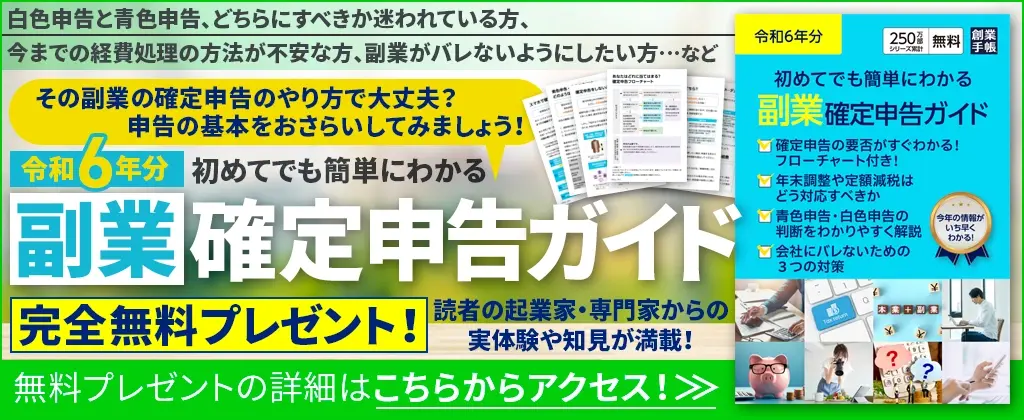
最新の確定申告ガイド・副業確定申告ガイドも合わせてご活用ください。詳細は上のバナーをクリック!
(編集:創業手帳編集部)
創業手帳は、起業の成功率を上げる経営ガイドブックとして、毎月アップデートをし、今知っておいてほしい情報を起業家・経営者の方々にお届けしています。無料でお取り寄せ可能です。